Možete li snimiti zaslon Snapchata bez njihovog znanja? Evo kako
Snapchat je poznat po svojim nestajućim snimkama koje se koriste za dijeljenje osobnih trenutaka. Što ako želite spremiti snimku drugog korisnika? Možete li napraviti snimku zaslona Snapchata bez njihovog znanja? Istina je da Snapchat obavještava korisnike kada netko snimi njihov sadržaj; međutim, postoje pametni načini za zaobilaženje ove značajke. Pomaknite se prema dolje kako biste saznali kako napraviti snimku zaslona na Snapchatu bez njihovog znanja, zadržavajući te snimke za sebe.
Popis vodiča
Što se događa ako vas uhvate kako snimate zaslone sa Snapchata Kako napraviti snimku zaslona na Snapchatu bez njihovog znanja Budite oprezni, nemojte koristiti ta dva načina za snimke zaslona SnapchataŠto se događa ako vas uhvate kako snimate zaslone sa Snapchata
Glavna privlačnost Snapchata je u njegovim nestajućim snimkama i porukama, tako da je to zaista platforma na kojoj možete osigurati privatnost. Dakle, ako napravite snimku zaslona pošiljatelja, Snapchat će odmah obavijestiti pošiljatelja da je njegov sadržaj ukraden. To može dovesti do neugodnih razgovora između vas i pošiljatelja.
To nije sve, jer ako više puta snimate zaslone bez dopuštenja, mogli biste se suočiti s privremenom ili čak trajnom suspenzijom računa. Snapchat je izgradio svoje ime na privatnosti i svaki pokušaj zaobilaženja ove značajke rezultira kaznama.
Dakle, prije nego što znate kako snimiti zaslon Snapchata bez obavijesti, lijepo je da ste svjesni pravila platforme i kako će vaše radnje utjecati na vaš Snapchat račun.
Kako napraviti snimku zaslona na Snapchatu bez njihovog znanja
Želite li snimiti zaslon na Snapchatu bez obavještavanja? U nastavku donosimo nekoliko pametnih rješenja koja će vam omogućiti tajno snimanje snimaka. Iako se ova rješenja razlikuju po težini i riziku, cilj im je pomoći vam da sačuvate trenutak bez obavještavanja pošiljatelja.
Rješenje 1. Upotrijebite drugi uređaj za snimanje fotografije (bez rizika)
Najsigurniji i najjednostavniji način za snimanje zaslona bez znanja osobe je korištenje drugog uređaja. Budući da nećete komunicirati s aplikacijom, neće biti okidača za bilo kakvo upozorenje. Sve što vam treba je drugi uređaj, to može biti telefon, kamera ili tablet, da biste to učinili.
- 1. Započnite otvaranjem snimke koju želite spremiti.
- 2. Sada neka vaš drugi uređaj snimi ono što je na glavnom zaslonu telefona.
Rješenje 2. Koristite aplikaciju za privatne snimke zaslona (umjereni rizik)
Ovo rješenje je uglavnom za korisnike Androida koji koriste aplikaciju Private Screenshot ili tajni snimač ekrana za snimanje zaslona na Snapchatu bez obavijesti. Ova aplikacija radi u pozadini i zaobilazi sustav za detekciju snimaka zaslona. Iako korisnici uspješno koriste ovaj alat, mogu kršiti uvjete pružanja usluge Snapchata. U svakom slučaju, evo kako funkcionira:
- 1. Instalirajte aplikaciju Privatni snimak zaslona na svoj Android.
- 2. Dajte sva dopuštenja za početak. Otvorite Snapchat i pogledajte snimku koju želite snimiti.
- 3. Nakon toga, upotrijebite plutajući gumb aplikacije za aktiviranje funkcije snimke zaslona.
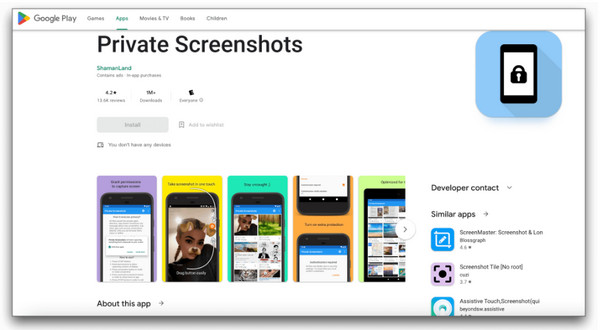
Rješenje 3. Snimite sliku putem zrcaljenja zaslona (umjereni rizik)
Sljedeći način za pokušaj snimanja zaslona bez obavijesti je zrcalite telefon na računaloNe samo da vam omogućuje snimanje zaslona, već možete i pregledati sve snimke na većem zaslonu.
- 1. Ako koristite Samsung uređaj, možete koristiti značajku zrcaljenja pod nazivom Smart View.
- 2. Povežite telefon s računalom putem Wi-Fi mreže, a zatim počnite zrcaliti zaslon.
- 3. Otvorite Snapchat i idite na snimku; sada upotrijebite alat za snimke zaslona na računalu za snimanje.
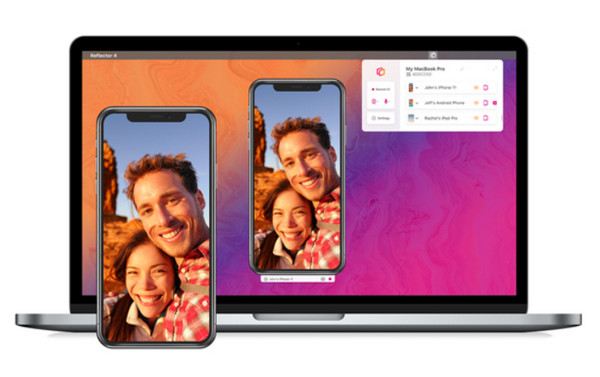
Rješenje 4. Aktivirajte Google Assistant (nizak rizik)
Još jedna metoda za Android uređaje, Google Assistant, može se koristiti za snimanje zaslona Snapchata bez obavijesti. Ova je metoda suptilna i može zaobići otkrivanje Snapchata. Međutim, nije zajamčeno da će raditi dosljedno; ipak, to je brz način da pokušate tajno snimiti zaslon.
- 1. Pripremite snimku zaslona koju želite snimiti u Snapchatu.
- 2. Zatim izgovorite „Hej Google“ ili dugo pritisnite tipku „Početna“ da biste uključili Google Assistant.
- 3. Zatim recite "Snimi zaslon" da biste automatski snimili što je na vašem zaslonu.
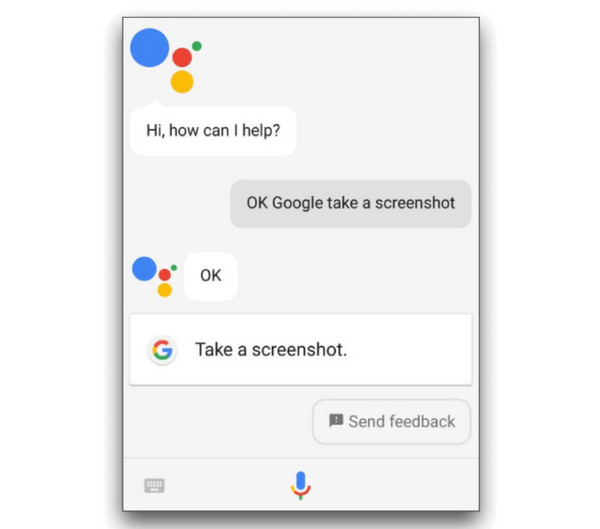
Rješenje 5. Napravite snimku zaslona na računalu (nizak rizik)
Konačno rješenje koje vrijedi pokušati snimiti zaslon Snapchata bez obavijesti jest to učiniti na računalu s AnyRec Screen RecorderTo je pouzdan alat koji vam omogućuje zrcalni prikaz zaslona na računalu i diskretno snimanje ili izradu snimke zaslona. Ako želite spremiti dulje video snimke ili razgovore, ova metoda izbjegava otkrivanje Snapchata. Pomoću nje možete snimati u načinu rada preko cijelog zaslona, odabranog dijela ili prozora. Također, naknadno možete uživati u alatima za uređivanje kako biste poboljšali snimku zaslona sa Snapchata prije nego što je spremite u formatu po vašem izboru.

Jednostavno zrcalite sadržaj telefona na računalo, a zatim snimajte i hvatajte Snapchat.
Snimite zaslon u punoj HD ili do 4K rezoluciji, osiguravajući da svaka snimka izgleda jasno.
Crtajte i dodajte tekst svojim snimkama kako biste naglasili određene dijelove snimke.
Postavite prilagođene prečace za trenutno snimanje zaslona i snimanje.
Sigurno preuzimanje
Sigurno preuzimanje
Korak 1. Pokrenite AnyRec Screen Recorder na računalu. Na početnom zaslonu odaberite "Phone Recorder" iz padajućeg izbornika. Pojavit će se prozor u kojem ćete morati odabrati između iOS ili Android uređaja.

Korak 2. Sada spojite zaslon telefona na računalo slijedeći odgovarajuće korake za vaš tip telefona:
• Za iOS: Nakon odabira „iOS Recorder“ odaberite „Screen Mirroring“. Zatim na svom mobitelu pristupite „Control Centeru“ i dodirnite gumb „Screen Mirroring“ te s popisa odaberite „AnyRec Screen Recorder“.

• Za Android: Odaberite način povezivanja, Wi-Fi ili USB.
Provjerite jesu li oba uređaja na istoj mreži. Zatim upotrijebite aplikaciju FoneLab Mirror za povezivanje telefona. Možete odabrati "Otkrij", skenirati "QR kod" ili unijeti "PIN kod" koji se pojavljuje na vašoj radnoj površini.

U međuvremenu, za USB, samo priključite telefon na računalo putem kabela.

3. korak Nakon što je veza dovršena, zaslon vašeg telefona bit će vidljiv na računalu. Idite sada na Snapchat i otvorite snimku zaslona. Unutar AnyRec Screen Recordera kliknite gumb "Snimi" ili "Snimka zaslona" da biste snimili zaslon Snapchata bez obavijesti.
Budite oprezni, nemojte koristiti ta dva načina za snimke zaslona Snapchata
Iako postoji mnogo pametnih načina kako tajno snimiti zaslon Snapchata, nisu svi trikovi sigurni. Neki uobičajeni prijedlozi mogu funkcionirati, ali dolaze s visokim rizikom od otkrivanja. Dakle, ako želite sigurno rješenje za snimanje zaslona, lijepo je izbjegavati sljedeće tehnike.
1. Korištenje ugrađenih značajki snimanja na mobilnom uređaju
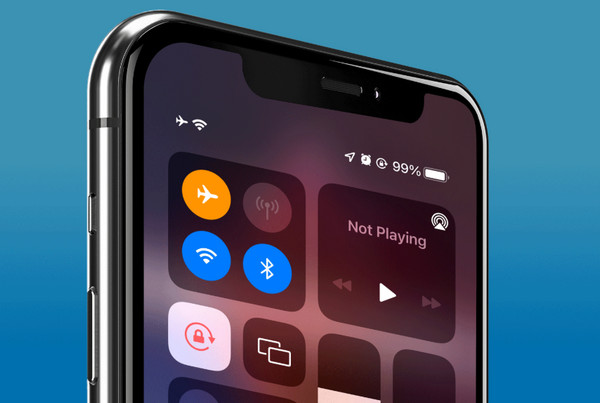
Iako telefoni imaju ugrađene snimače, Snapchat obično brzo prepoznaje ovu značajku i šalje obavijest pošiljatelju čim se pokrene. Dakle, ako razmišljate o korištenju za snimanje fotografija, to je vrlo nedosljedno i vrlo rizično.
2. Uključivanje zrakoplovnog načina rada i brisanje predmemorije aplikacije
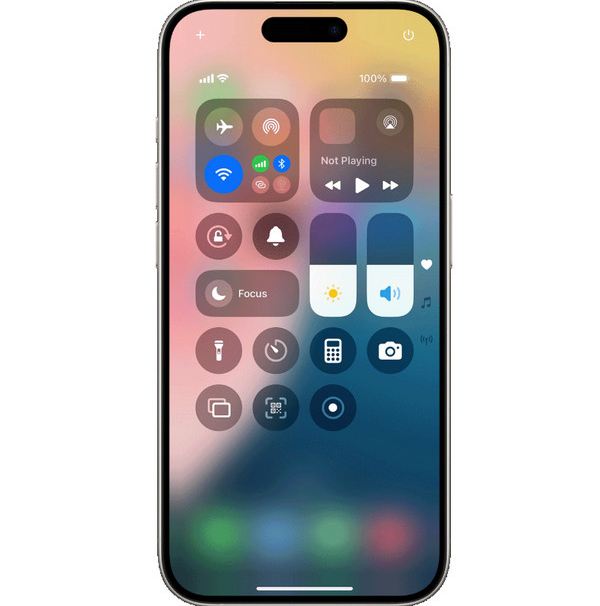
Ovaj starinski trik uključuje prvo učitavanje snap datoteke, zatim uključivanje Zrakoplovnog načina rada, pokretanje snimanja zaslona i potom brisanje predmemorije aplikacije. Iako je možda bio pouzdan prije mnogo godina, Snapchat je poboljšao svoj sustav, sposoban je otkriti ovu metodu i poslati obavijest kada se vratite na internet.
Zaključak
Kao što vidite, nemoguće je snimiti zaslon Snapchata bez obavijesti; samo vam je potreban pravi pristup. Iako stariji trikovi poput Airplane Modea i ugrađenog snimača više nisu pouzdani, možete koristiti drugi uređaj, zrcaliti zaslon, aktivirati Google Assistant i još mnogo toga kako biste jednostavno spremili te snimke. A za pouzdaniji i kvalitetniji način diskretnog spremanja tih snimaka, koristite AnyRec Screen Recorder na računalu! Prijateljski je, ne pokreće Snapchatovo otkrivanje i daje vam potpunu kontrolu nad snimanjem i snimanjem zaslona. Za rad bez stresa, koristite ovaj softver već danas.
Sigurno preuzimanje
Sigurno preuzimanje
